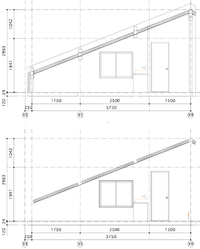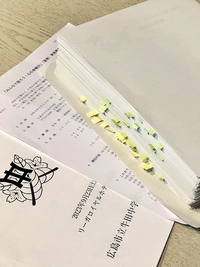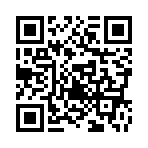2018年02月21日
アトリエMアーキテクツ業務環境の再構築・BootCamp Windows10

すべてのハードやソフトはMac運用ですが、
Windowsしか対応しないソフトも多々あります。
平成25年省エネ基準の施行や外皮性能などで、
住まいに対するエネルギーの考え方が浸透していくと、
実勢値を確認するために、温度・湿度センサーを設置して、
温度変化のデータを取得するデータロガーが活用されることが増えますが、
さすがにこうした機器のデータソフトは、Windows版のみ。
最新OSX High Sierraであれば、Windows10との相性も
かなり良くなったようなので、メインのiMac2017では
Parallels DesktopでWindows10を運用しますが、
移動アトリエを担うMacBookAir13"に関しては、
Boot Campを活用してWindows10を導入することに。
ちょうど、子どもの大学進学に伴いMacBookPro13"も
同様の運用をするので、設定の練習にもなるので・苦笑
まずはWindows10のOS正規品DVDより、
USBメモリにISOイメージをあらかじめ作成しておきます。
あとは、Boot Campアシスタントに沿ってインストールするだけ。

ただ、私の最新の環境では、こちらにあるように
Boot Camp領域のインストール場所を選ぶという画面は出ず、
その領域をインストールプロセスの中で判断しているようでした。
そして、最後にBoot Campインストーラーへ行き着きます。
https://pc-karuma.net/mac-bootcamp-windows-10-install/
Windows10で起動が始まり、再起動や更新を繰り返して、
小一時間少々で、MacBookAir13"がWindows機として立ち上がります。
起動ディスクはMacOSXとしているので、
切り替えるには、起動時にoptionキーを押し続けることで、
選択して、どちらかを起動することができるようになります。
思っていたより簡単にできましたが、
とにかく何がどこにあるかが、MacとWinで全く違うため、
日本語-英字切り替え一つのショートカットでも一苦労・苦笑

さてそうこうしているうちに、やって来ましたMacBookPro13"も
同様の手順で、Boot CampでWindows10を導入。。。
何もしないのに、Windows10で立ち上がる。。。ン
起動ディスクをMacOSXに設定してもWindows10で立ち上がる。。。ンン
何回か再起動するとMacOSXでは立ち上がる。。。ウ~ン
ということで、アップルサポートに電話をかけて、
やり取りをしながら、上席のテクニカルスタッフに交代。
ターミナルでのやり取りまで始めましたが、
やはり挙動がおかしいということで、ハードの問題ではなさそうですが、
ここは一旦、修理扱いで回収してチェック。
こちらからは、MacOSXの初期化・再インストールをお願いしました。
ピックアップデリバリーは、何度かおこなったことがありますが、
あれは、とにかく早い早い。
木曜日に依頼、金曜日午後にピックアップ、土曜日に到着・修理連絡、
日曜日に発送、月曜日午前中に手元に、という感じです。

そして、真っ新になったMacBookPro13"を
まず、諸々設定をしてBoot CampにてWindows10を入れて、
今度は、無事に起動ディスク設定もできて、Mac-Win併用機に変身。
Windows10から有線LANでインターネットもOK。
じゃ無線LANからも・・・・ン。。。
WiFiアイコンがどこにも無い。
私のMacBookAir13"は・・・ある。
????

色々調べると・・・け、結構フォーラムで、もめてる。。。
AppleではWinで聞け、WinではAppleで聞け・・・
まぁBoot Camp自体がAppleとWindowsとの共同開発なので、
なかなか狭間ではありますが、WiFiに関する不具合症状は多そうでした。
私の事象のように、WiFiアイコン自体が見当たらなくて、
ドライバーがインストールされていない状態のようでしたので、
こちらの手順で作業をおこなうことに。
https://support.apple.com/ja-jp/HT207591
・・・、で困ったのが、最後の項目。
5.Mac を Windows で起動して、外付けのデバイスから
アップデートをインストールします。
立ち上げた後に、どうやってインストールするかが分からない。
ここはWindowsなので、その方法をサポートに電話すると、
それはアップル側のBoot Campの問題なので・・・と。
いや、USBメモリにあるフォルダのインストール方法なので、
そうじゃないのでは??と話しても、あとはメーカーへとけんもほろろ。
一応、Windows10の正規ユーザーなのですが、
アップルサポートとの歴然とした対応の違いに・・・やっぱりWinキライ・笑

で、再度アップルサポートに連絡して、シリアルナンバーを言うと、
MacBookPro13"のBoot Camp問題ですね・苦笑
もう、サポートも修理を含めて3回目なので、よくお分かり。
で、かくかくしかじか・・・と話をすると、
一旦USBメモリからファイルをディスクトップにコピーして、
そこから幾つかあるホルダーのBoot Campホルダー内の
セットアップから無事インストール成功で、WiFiアイコンが表示されて、
無線LANでもインターネット接続ができました。
これで、MacでもWinでもソフト稼働、
有線無線LAN、Bluetoothでのネットワーク接続も可能となりました。
こうまでしてApple?MacBookPro?・・・といわれそうですが、
やはりデザインにこだわる勉強をしてほしい・苦笑。
いやいや、なかなか苦労の連続の一大プロジェクト、
ここは備忘録として。。。
しかし、私の2012MacBookAir13"より
意外にもコンパクトで速い2017MacBookPro13"いいなぁ。。。

人気blogランキングに参加しています。
↑よろしければ、クリックをお願いいたします。
・・・どうも、ありがとうございました。
にほんブログ村
Posted by macchan22 at 11:28Comments(0)
│アトリエMアーキテクツ